После того, как вы начнете редактировать видео, вам понадобится видеоредактор в качестве вашего партнера для достижения наилучших результатов в кинопроизводстве. Инструмент должен иметь профессиональные функции, которые помогут качественно редактировать. В этом случае, HitFilm Express — одно из приложений, получивших отзывы благодаря своим функциям. Прочтите этот честный обзор и посмотрите, полезен ли он для вас.
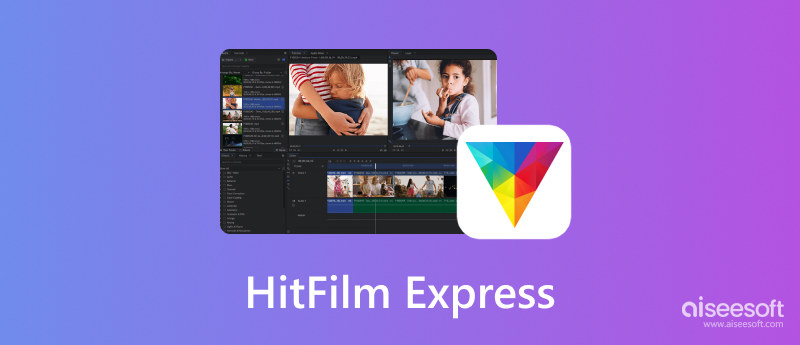
Вердикт: это программа для редактирования видео для операционных систем Windows и Mac. Он обеспечивает простой пользовательский интерфейс, в котором видео можно перетаскивать на временную шкалу. Помимо функций редактирования видео, он предлагает различные инструменты, такие как запись звука в реальном времени, эффективные фильтры поиска и встроенные временные шкалы.
PROS
CONS
Чтобы подробнее рассказать о видеоредакторе HitFilm, давайте рассмотрим его основные преимущества. Большинство программ для редактирования видео либо дороги, либо недостаточны для профессионального кинопроизводства. Но HitFilm предлагается как бесплатный инструмент, который поддерживает даже 3D-редактирование. Он еще более щедр благодаря встроенным руководствам, позволяющим максимально расширить его возможности. Он также предлагает следующие функции.
Благодаря движку Color Foundry видеоредактор позволяет вам управлять цветами изображения, чтобы получить желаемый тон. Его обширную цветовую палитру можно использовать для получения цветов фильмов, таких как «Аватар», «Алиса в стране чудес» и т. д. Помимо этого, вы также можете редактировать постепенные переходы и оригинальные эффекты для анимационных материалов.
Алгоритм движения отслеживает и анализирует движение объекта, и вы можете добавлять больше элементов с тем же движением. Он подходит для замены и имитации движений из пользовательского интерфейса видео гаджетов и устройств. Это также 3D видеоредактор, предлагающий 2D/3D-анимацию, модели и персонажей для более реалистичных сцен.
Помимо высококачественной анимации, которую вы можете добавить, видеоредактор HitFilm Express также имеет библиотеку реального времени, полную визуальных эффектов, которые можно добавить к видео. Но что делает его замечательным инструментом, так это то, что вы можете добавлять искры или вспышки, подходящие для любого типа видео, включая 360-градусные. Его набор инструментов для компоновки позволяет рисовать любые фигуры и точки соединения путей, которые дополняют отснятый материал.
Упомянутые функции — это лишь некоторые преимущества видеоредактора. Но если вы сравните HitFilm и DaVinci, вы обнаружите некоторые различия, которые могут повлиять на ваш рабочий процесс. В бесплатной версии DaVinci отсутствуют сжатые форматы, необходимые для экспорта. Ограниченный графический процессор также ограничивает эффекты, скорость и время рендеринга.
Если вы пробовали DaVinci раньше вы узнаете, что HitFilm лучше, особенно с его бесплатными пробными версиями или минимальными требованиями. Тем не менее, вы все равно можете приобрести профессиональную версию всего за 7.99 долларов США в месяц, чтобы разблокировать более важные функции для редактирования видео. Если вы решили заняться редактированием видео, вам понадобится простое руководство по его использованию. Вот шаги, которые помогут вам начать работу с HitFilm Express:
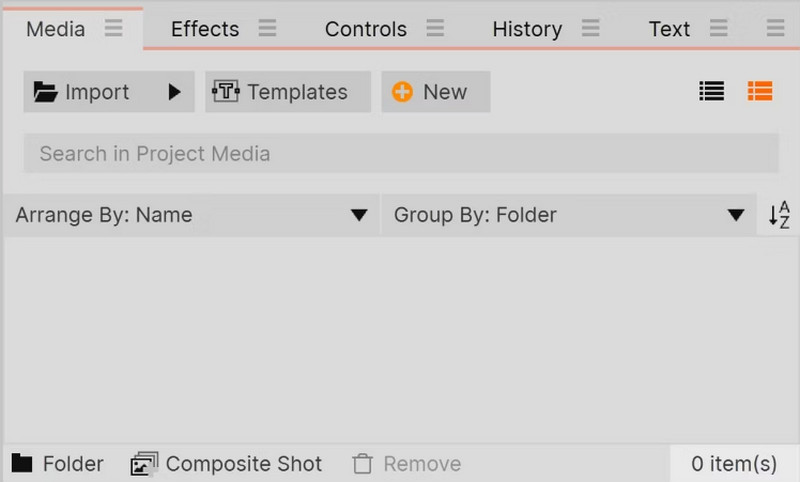
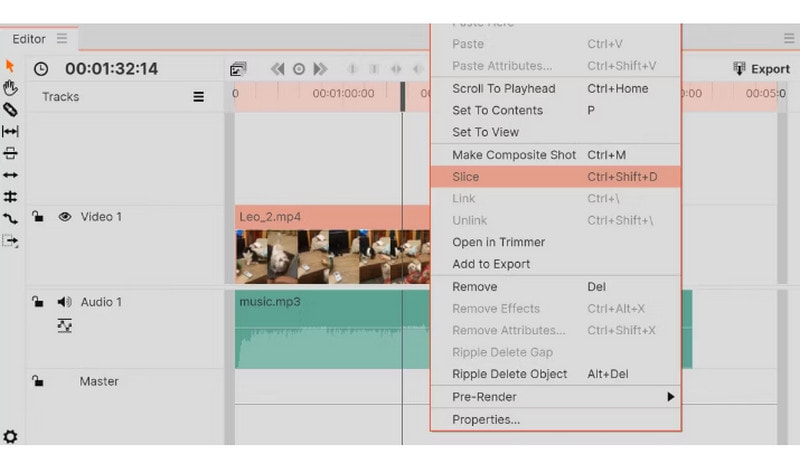
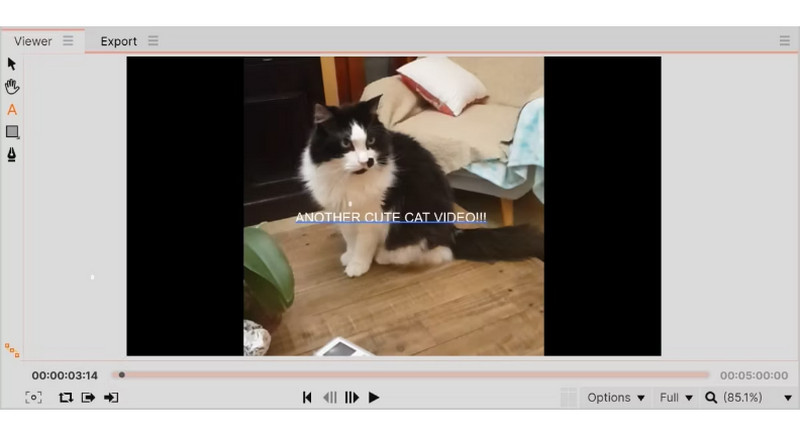
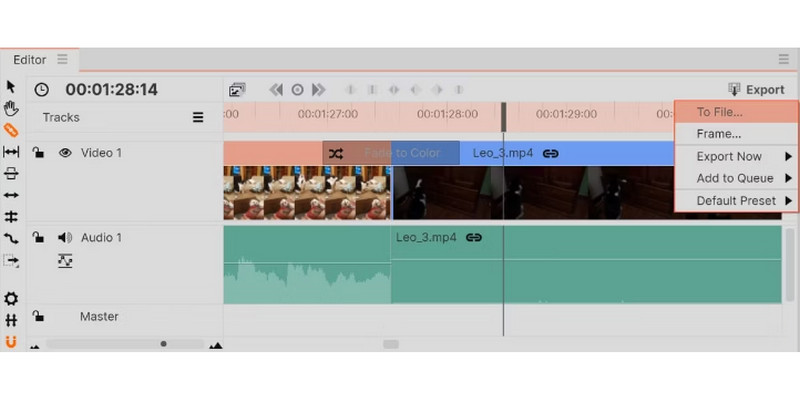
На самом деле даже опыт этого видеоредактора дает сбои. Хорошо, что вы можете воспользоваться некоторыми советами по устранению неполадок, чтобы устранить проблемы или несовместимость форматов.
При возникновении проблем со сбоями при использовании HitFilm необходимо проверить несколько вещей:
Если у вас возникли проблемы с совместимостью форматов при редактирование видео в Windows или Mac, лучше всего проверить кодеки, так как они могут быть несовместимы с настройками проекта. Когда дело доходит до формата экспорта, обязательно выберите стандартное расширение файла. Имейте в виду, что экспорт с альфа-каналами, скорее всего, приведет к ошибкам, поскольку он не соответствует атрибутам проекта. Прежде чем обращаться в службу поддержки HitFilm, попробуйте рекомендуемый конвертер для Windows и Mac.
Лучший инструмент для конвертации любого типа видео для редактирования HitFilm Express — Aiseesoft Video Converter Ultimate. Программное обеспечение для настольных компьютеров включает в себя конвертер файлов MKV, изменяющий расширение файла на MP4, MOV, HEVC, FLV, WMV и т. д. Оно также позволяет изменять другие важные настройки, такие как кодек, разрешение, частота кадров, частота дискретизации, и кодер. Одна вещь, которую вы можете ожидать от видеоконвертера, — это высокоскоростной процесс преобразования с точным качеством каждого преобразованного файла. Кроме того, узнайте больше о ее решениях для улучшения видео, слияния, синхронизации звука и т. д. Получите его бесплатно для Windows и Mac OS.

Скачать
100% безопасность. Без рекламы.
100% безопасность. Без рекламы.
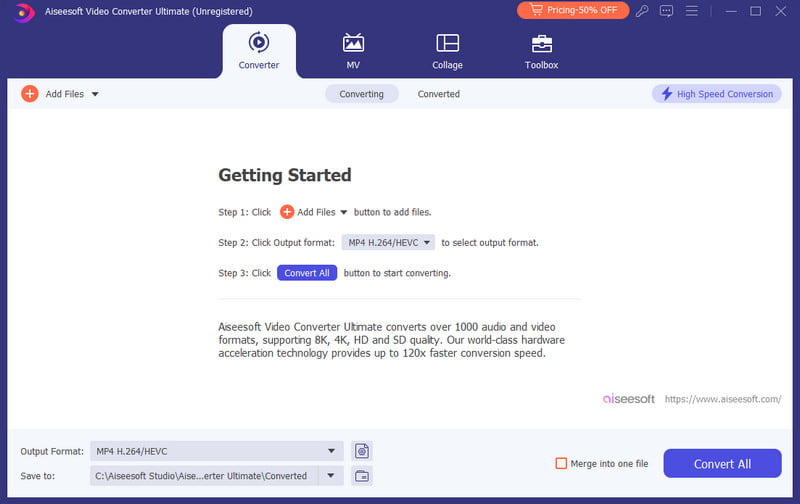
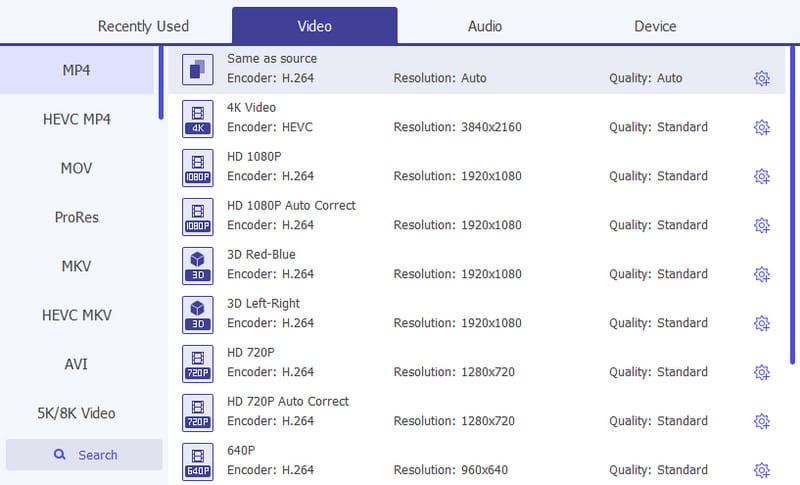
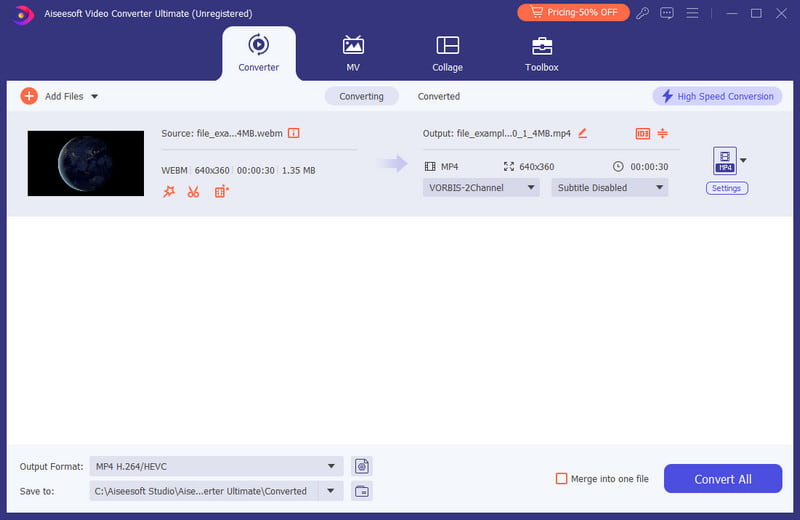
Есть ли у HitFilm Express водяной знак?
Да. При использовании бесплатной версии видеоредактора будут применены два водяных знака. Первый показан внизу клипа, его легче снять. Однако второй водяной знак HitFilm расположен по всему экрану, и его трудно стереть. Если у вас профессиональная версия и вы экспортируете видео с водяным знаком, отключите его, сняв флажок с функции «Искажение объектива» на вкладке «Эффекты».
HitFilm Express все еще поддерживается?
Версия Express больше не поддерживается, поскольку FXhome не будет выдавать новые лицензии. Это также означает, что дополнения, купленные в рамках программы, непригодны для использования. HitFilm был куплен Artlist, поэтому бесплатная версия и большинство предлагаемых функций были изменены или удалены.
Подходит ли HitFilm для новичков?
Да. Программа для редактирования видео предназначена для новичков. Его можно использовать для композитинга, применения визуальных эффектов, зеленого экрана и многого другого. Вы также можете установить его на более старую ОС, не потребляя слишком много ресурсов.
Каковы рекомендуемые требования HitFilm?
Лучше всего иметь macOS 11.0 или выше. Для Windows необходима 10-разрядная версия Windows 64 или новее. Объем оперативной памяти должен составлять 8 ГБ, а также 8 ГБ выделенной видеопамяти, серии NVIDIA GeForce GTX 20 или серии AMD Radeon RX 5000.
Заключение
С этой Обзор HitFilm Express, вы узнали его основные функции и то, как его можно использовать для простого и профессионального редактирования видео. Всякий раз, когда у вас возникают проблемы с форматированием и сбои, попробуйте воспользоваться простыми советами, чтобы исправить их. Но лучше всего использовать Aiseesoft Video Converter Ultimate, чтобы изменить формат и кодеки, чтобы сделать проект приемлемым для видеоредактора. Попробуйте бесплатно сегодня, нажав кнопку «Загрузить».

Video Converter Ultimate — отличный видео конвертер, редактор и энхансер для преобразования, улучшения и редактирования видео и музыки в 1000 и более форматах.
100% безопасность. Без рекламы.
100% безопасность. Без рекламы.